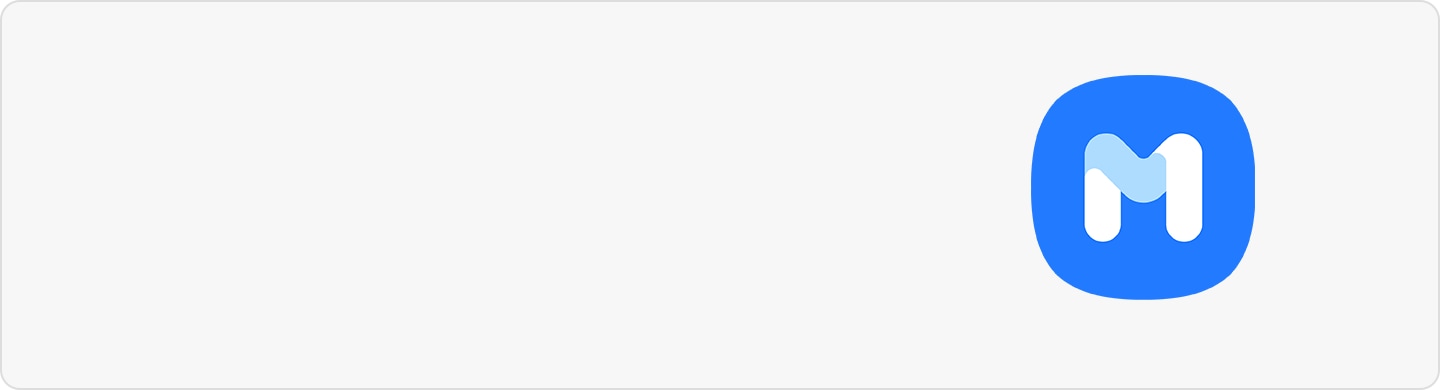Cara memecahkan masalah saat audio headset Bluetooth tidak stabil
Dengan menyambungkan headset Bluetooth ke perangkat Anda, Anda bisa mendengarkan musik atau melakukan panggilan. Jika audio tidak stabil saat menggunakan headset Bluetooth, mungkin disebabkan masalah koneksi antara perangkat dan headset Anda, lingkungan sekiar atau cache Bluetooth. Ikuti panduan di bawah ini untuk menyelesaikan masalah audio headset Bluetooth.
Sebelum mencoba rekomendasi di bawah ini, pastikan apakah perangkat lunak di perangkat Anda dan aplikasi terkait sudah diperbarui ke versi terbaru. Untuk memperbarui perangkat lunak seluler Anda, ikuti langkah ini:
Langkah 1. Buka Pengaturan > Pembaruan perangkat lunak.
Langkah 2. Ketuk Unduh dan instal.
Langkah 3. Ikuti petunjuk di layar.
Pertama, coba reboot perangkat dan headset Bluetooth Anda. Jika masalah tetap muncul, ikuti langkah-langkah di bawah untuk memecahkan masalah audio headset Bluetooth.
Coba sandingkan ulang perangkat ke headset Bluetooth
Koneksi yang tidak stabil antara perangkat Anda dan headset mungkin yang menjadi penyebab masalah audio. Ikuti panduan di bawah untuk memutuskan dan menyambungkan kembali headset Anda.
Lingkungan sekitar dapat mengganggu koneksi Bluetooth. Pergerakan tiba-tiba atau jarak antar perangkat juga dapat mengganggu koneksi. Koneksi juga dapat terganggu jika Anda berada di area yang ramai, jika Anda menggunakan stiker logam atau kover pelindung di dekat antena perangkat Anda.
- Selalu dekatkan perangkat Galaxy dengan headset Bluetooth Anda, dan pastikan tidak ada yang menghalangi di antaranya.
- Koneksi mungkin tidak stabil jika perangkat berada di kantong atau tas Anda, jadi selalu dekatkan perangkat dengan headset Anda.
- Menjauhlah dari area dengan penggunaan Wi-Fi tinggi.
- Jauhkan dari kabel terbuka, oven microwave, dan speaker nirkabel, atau matikan gadget-gadget tersebut jika Anda harus berada di dekatnya.
- Saat streaming musik online, status koneksi dapat mempengaruhi kualitas suara. Dalam kasus ini, coba unduh dahulu musik yang ingin diputar.
Catatan:
- Jika headset Bluetooth terus terputus, kunjungi pusat servis terdekat untuk memeriksa perangkat Anda dengan benar.
- Screenshot dan menu perangkat mungkin berbeda-beda tergantung pada model perangkat dan versi perangkat lunak.
Terima kasih atas tanggapan Anda
Mohon jawab semua pertanyaan.
RC01_Static Content